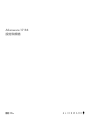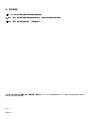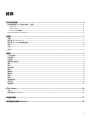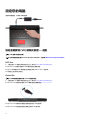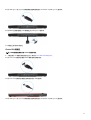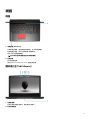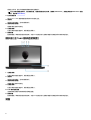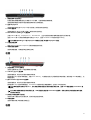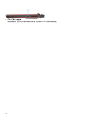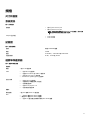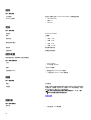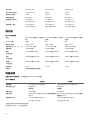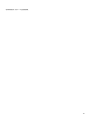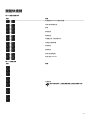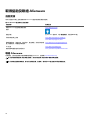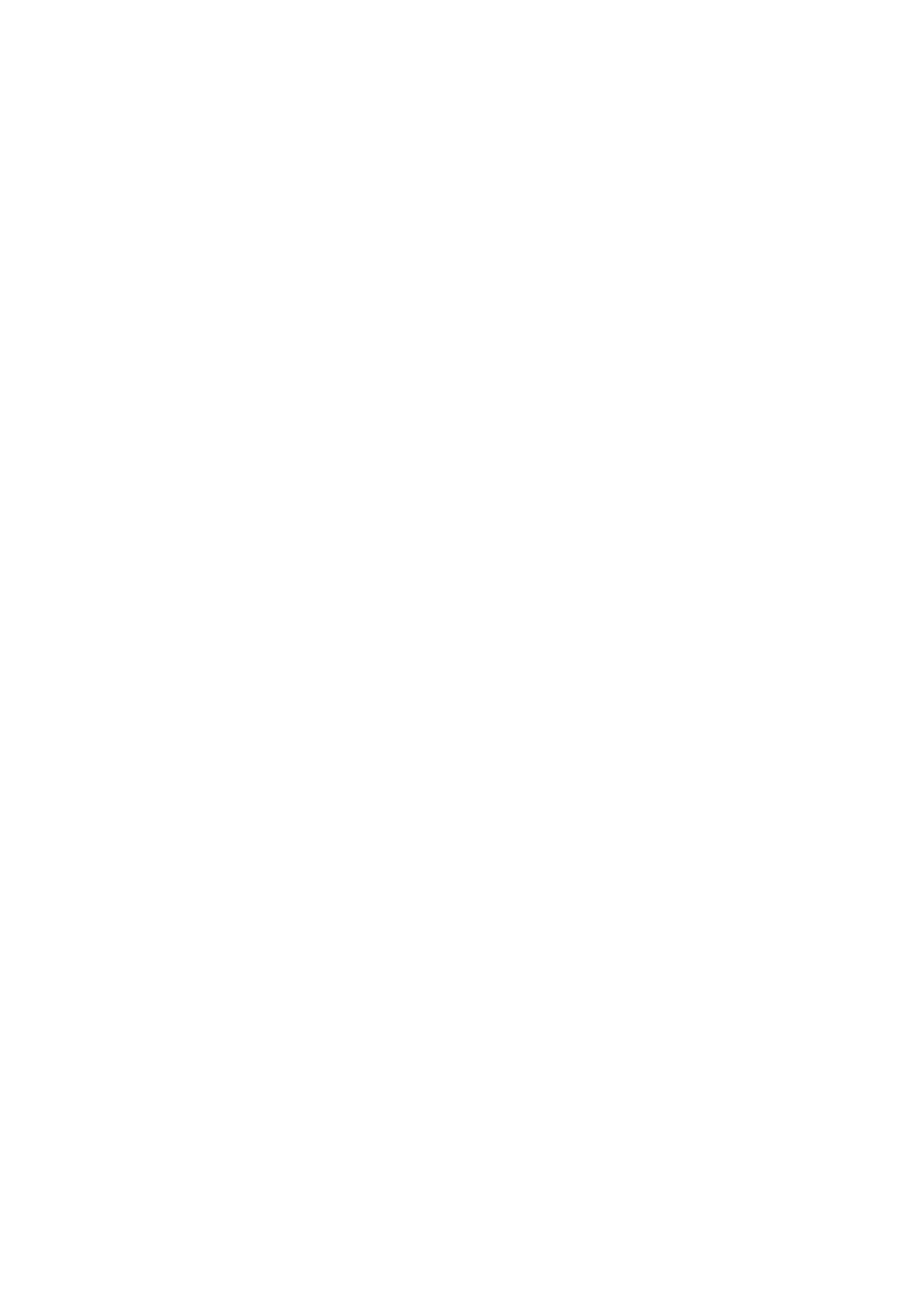
目錄
1 設定您的電腦...........................................................................................................................................4
設定虛擬實境 (VR) 頭戴式裝置 — 選配............................................................................................................................. 4
HTC Vive......................................................................................................................................................................... 4
Oculus Rift....................................................................................................................................................................... 4
Oculus Rift 附觸控...........................................................................................................................................................5
Alienware Graphics Amplifier..............................................................................................................................................6
2 視圖.........................................................................................................................................................7
底座....................................................................................................................................................................................... 7
顯示器 (含 Tobii Aware)....................................................................................................................................................... 7
顯示器 (含 Tobii 眼球追蹤裝置)...........................................................................................................................................8
背面....................................................................................................................................................................................... 8
左側....................................................................................................................................................................................... 9
右側....................................................................................................................................................................................... 9
3 規格....................................................................................................................................................... 11
尺寸和重量...........................................................................................................................................................................11
系統資訊...............................................................................................................................................................................11
記憶體.................................................................................................................................................................................. 11
連接埠和連接器................................................................................................................................................................... 11
通訊......................................................................................................................................................................................12
音訊......................................................................................................................................................................................12
儲存裝置..............................................................................................................................................................................12
鍵盤......................................................................................................................................................................................12
攝影機..................................................................................................................................................................................12
觸控墊..................................................................................................................................................................................13
電池......................................................................................................................................................................................13
影像......................................................................................................................................................................................13
電源變壓器.......................................................................................................................................................................... 13
顯示器..................................................................................................................................................................................14
電腦環境..............................................................................................................................................................................14
4 Tobii Aware.......................................................................................................................................... 16
功能......................................................................................................................................................................................16
啟用或停用 Tobii Aware..................................................................................................................................................... 16
5 鍵盤快捷鍵............................................................................................................................................17
6 取得協助及聯絡 Alienware.................................................................................................................. 18
3


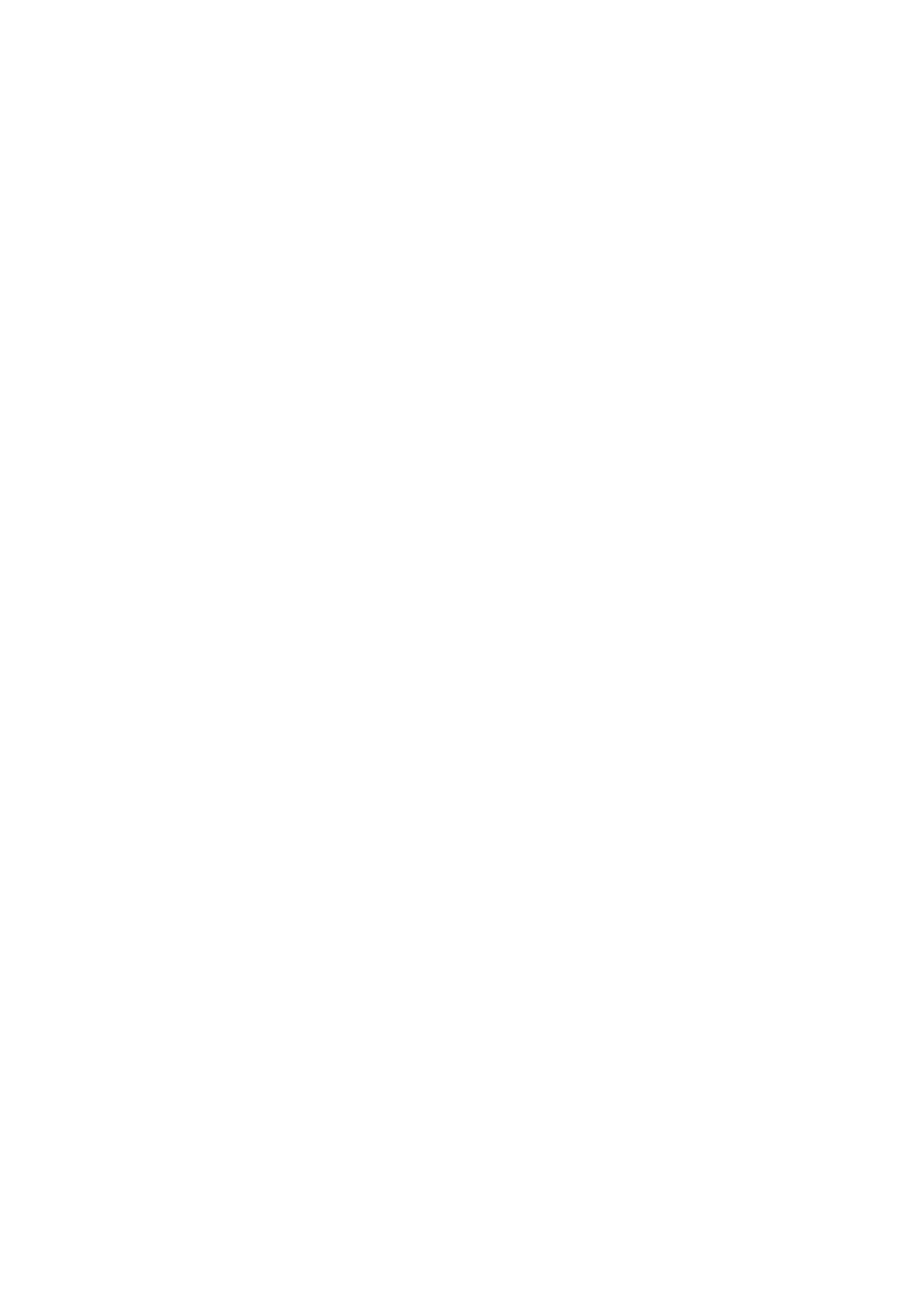















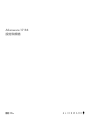 1
1
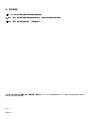 2
2
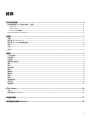 3
3
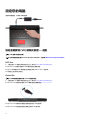 4
4
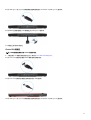 5
5
 6
6
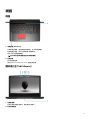 7
7
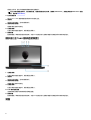 8
8
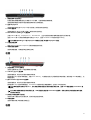 9
9
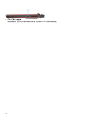 10
10
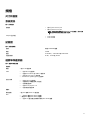 11
11
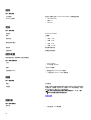 12
12
 13
13
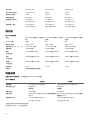 14
14
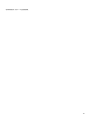 15
15
 16
16
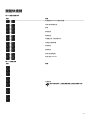 17
17
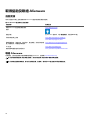 18
18